Typ pamäte použitej v počítači alebo notebooku môžete zistiť rozobratím zariadenia alebo použitím špeciálnych testovacích programov. Prvý spôsob je spoľahlivejší, nie je však vždy k dispozícii. Druhá metóda určovania typu pamäte je oveľa ľahšia.
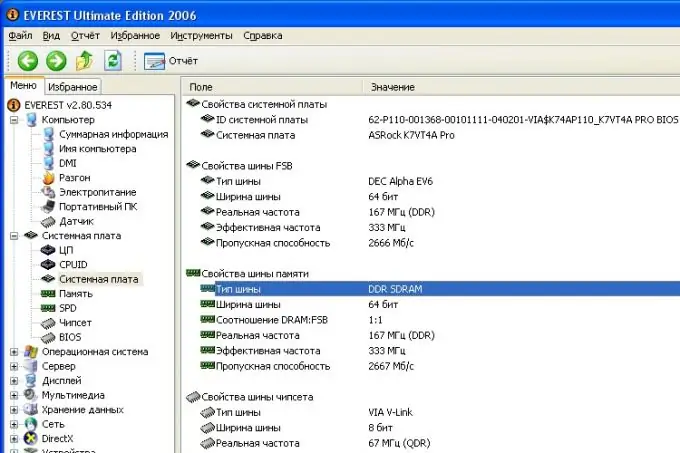
Nevyhnutné
skrutkovač, program Everest
Inštrukcie
Krok 1
Ak sa rozhodnete zvýšiť množstvo pamäte RAM použitej v počítači (notebooku), musíte sa pozrieť na typ pamäte v ňom nainštalovanej. Za týmto účelom otvorte kryt prístroja a vyberte pamäťové karty z ich slotov. Prirodzene, predtým, ako to urobíte, nezabudnite vypnúť počítač a odpojiť ho od elektrickej zásuvky. Pamätajte, že pamäťové karty sú zvyčajne zabezpečené pomocou všetkých druhov západiek a západiek. Vyberanie pamäťových kariet sa preto neoplatí vynaložiť veľké úsilie - je lepšie určiť, čo ich brzdí. Ak je ťažké vybrať pamäťovú kartu, čo sa často stáva v prípade notebookov, netbookov a „stolových“počítačov, môžete skúsiť prečítať nápisy na pamäťovom páse bez vybratia.
Krok 2
Skopírujte všetky informácie, ktoré nájdete na pamäťovej karte, na kúsok papiera. Prejdite na internet a do vyhľadávacieho panela zadajte nápisy nájdené na pamäťovej karte. Prejdite na oficiálnu webovú stránku výrobcu pamäte a uveďte všetky potrebné informácie.
Krok 3
Ak nie je možný fyzický prístup k pamäťovým pásikom, nainštalujte si do počítača testovací program, napríklad Everest. Tento program je najpopulárnejší a má rozhranie, ktoré je zrozumiteľné aj pre amatéra. Po inštalácii alebo jednoduchom skopírovaní programu do samostatného priečinka ho spustite. V ľavej stromovej ponuke vyberte možnosť „Základná doska“. V takom prípade sa v pravom veľkom okne zobrazia potrebné informácie o type pamäte a jej ďalších atribútoch.
Krok 4
Ak chcete získať podrobnejšie informácie o pamäti, spustite test pamäte. Trvá to iba pár sekúnd. Vyberte položku ponuky „Nástroje“(hore) a spustite program „Cache & Memory Benchmark“. Za pár sekúnd dostanete komplexné informácie o type pamäte a všetkých jej parametroch.






